오랜 기간 동안 여러 운영체제를 넘나들며 작업 환경을 구성해 왔습니다. 코딩 작업은 주로 맥에서 진행하고, 파일 관리나 문서 정리는 윈도우에서 처리하는 편이 더 편리하다고 느끼게 되었습니다. 이 같은 멀티 OS 환경에서는 파일 탐색기의 차이가 작업 흐름에 직접적인 영향을 주기 때문에, 어떤 도구를 사용하느냐에 따라 생산성이 크게 달라질 수 있습니다. 특히 맥의 파인더와 윈도우의 파일 탐색기 간의 차이는 사용자 경험에 큰 간극을 만들어 내기도 합니다. 그래서 여러 대안을 비교하고, 각 도구가 제공하는 강점과 한계를 체계적으로 정리해 보는 글을 준비하게 되었습니다.
다음 글은 윈도우 탐색기를 대체하는 대표적인 프로그램들을 다루며, 설치 방법과 라이선스 구조, 기능적 차이, 그리고 실제 작업 흐름에서의 효율성 차이를 중심으로 구성했습니다. 각 도구의 환경에 따른 적합도를 함께 제시하고, 사용자 개인의 워크플로우에 따라 어떤 도구를 조합해 쓰면 좋은지에 대한 가이드를 제공하려고 합니다.
토탈 커맨더(Total Commander)
토탈 커맨더는 윈도우 플랫폼에서 가장 널리 사용되는 파일 관리 도구 중 하나로, 두 창을 나란히 활용하는 방식과 강력한 파일 조작 기능으로 유명합니다. 초기 체험판에서 모든 기능이 완전하게 열리는 것이 아니라, 등록 창과 체험 제한이 나타나며 이를 벗어나려면 정식 라이선스를 구매해야 합니다. 무료 버전이라는 표현은 정확하지 않으며, 체험 기간 동안 일부 기능이 제한될 수 있습니다. 또한 UI가 다소 구식으로 보일 수 있어 새롭게 도입하는 사용자가 적응하는 데 시간이 걸릴 수 있습니다. 하지만 멀티 탭 탐색, 고급 검색, 아카이브 관리, 파일 비교 등 핵심 기능은 여전히 강력합니다. 대규모 파일 이동 작업이나 서버 관리용 스크립트 실행 같은 고급 작업에서도 안정적인 성능을 보여 주는 편입니다.
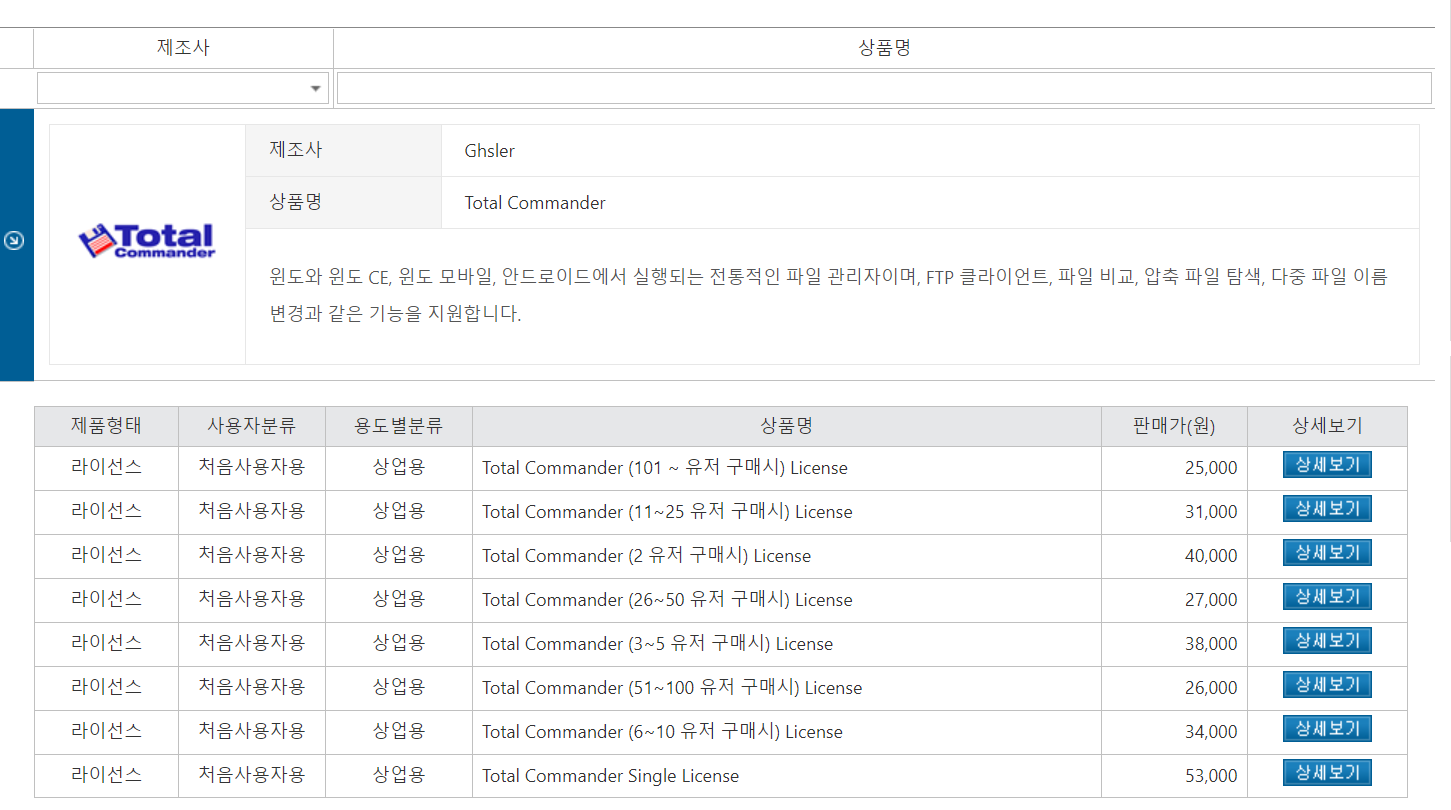
또한 포터블 버전 형태로 휴대형 환경에서도 비교적 쉽게 사용할 수 있고, 다양한 플러그인과 커스터마이징 옵션으로 사용자의 작업 흐름에 맞춰 확장하는 것이 가능한 점이 큰 장점입니다. 다만 초기 설정보다 더 세밀한 설정과 단축키 커스터마이즈에 익숙해지려면 일정 시간이 필요합니다. 라이선스 비용은 시기에 따라 다를 수 있으며, 개인 사용자나 기업 사용자의 필요에 따라 구독 대신 영구 라이선스 형태로 구매하는 방식이 일반적입니다. 실제로 많은 개발자와 시스템 관리자들이 오랜 기간 동안 신뢰하고 사용하는 도구이므로, 특정 작업 유형에서의 생산성 향상은 분명한 편입니다.
어도비 브릿지 (Adobe Bridge)
어도비 브릿지는 파일 탐색의 기능을 확장하는 도구로, 메타데이터 관리, 컬렉션 구성, 이미지 프리뷰 및 미리보기 기능에 특화되어 있습니다. 파일 이름 변경이나 메타데이터 편집 등 기본 파일 관리 기능은 물론, 포토그래피 워크플로우나 디자인 작업과의 연동이 강점으로 작용합니다. 특히 어도비 크리에이티브 클라우드 생태계와의 연동이 원활하여 포토샵, 라이트룸 등과의 통합 워크플로우를 구축하는 사용자에게는 큰 도움이 됩니다. 다만 브릿지는 특정 용도에 최적화되어 있어 일반적인 파일 관리 작업에선 탐색기 그대로의 편리함을 대체하기엔 한계가 있습니다. 또한 우클릭 메뉴의 일부 기능이 탐색기에서 기대하는 방식으로 작동하지 않는 경우가 있을 수 있으며, 구독 기반의 라이선스 구조로 지속적인 비용이 발생합니다.
디렉토리 오퍼스 (Directory Opus)
디렉토리 오퍼스는 윈도우 탐색기를 훨씬 강력하게 확장하는 데 초점을 둔 도구로, 맥의 파인더 기능과 직접적으로 동일한 대체 품목은 아니지만 윈도우 환경에서의 파일 관리 효율을 비약적으로 높여 줍니다. 맥의 파인더와의 직접 대체를 목표로 한 도구가 아닌 만큼 초기 진입 시 인터페이스와 워크플로우 차이가 크지만, 강력한 커스터마이징과 자동화 기능, 탭식 탐색, 다중 창 관리, 고급 파일 이름 규칙 적용 등으로 탁월한 생산성을 제공합니다. 라이트 버전과 프로 버전으로 나뉘며, 가격은 버전과 시기에 따라 달라집니다. 프로 버전은 대용량 파일 관리나 자동화 작업이 필요한 사용자에게 특히 유용합니다.

주요 장점으로는 멀티 창 관리의 유연성, 파일 목록의 갤러리 뷰와 미리보기, AI 기반 미리보기, 내장 압축 기능, 자체 이미지 뷰어, 탐색기 대체 수준의 시스템 통합, 강력한 파일 이름 변경 도구, 일괄 열기와 같은 고급 작업 지원 등이 있습니다. 다만 높은 학습 곡선과 초기 설정의 복잡성은 여전히 도입 시 고려해야 할 부분입니다. 또한 라이선스 비용은 선택하는 버전에 따라 다르며, 때로는 프로 기능의 활성화에 추가적인 비용이 필요할 수 있습니다. 실제 경험상 Directory Opus는 작업 자동화와 대용량 파일 관리에서 탁월한 성능으로 강한 인상을 남깁니다. 프로젝트 규모가 커질수록 이 도구의 강점이 더욱 두드러집니다.
- 멀티 창 지원
- 파일목록 갤러리뷰/미리보기
- AI 미리보기 가능
- 내장 압축 도구
- 자체 이미지 뷰어
- 탐색기와의 높은 호환성
- 우클릭 동작의 확장과 고도화
- 일괄 이름 변경 및 규칙 적용
- 일괄 열기 및 자동화 지원
윈도우 탐색기의 제약을 넘어서는 편리함은 실제 작업 흐름에서 큰 이점을 제공합니다. 다만 사용자가 원하는 자동화 수준이나 워크플로우에 따라 학습 시간이 필요하며, 편익과 비용 간의 균형을 잘 맞춰 선택하는 것이 좋습니다. 필요에 따라 라이선스 정책을 확인하고, 체험 버전을 통해 인터페이스와 명령 체계를 먼저 체험하는 것을 권합니다.